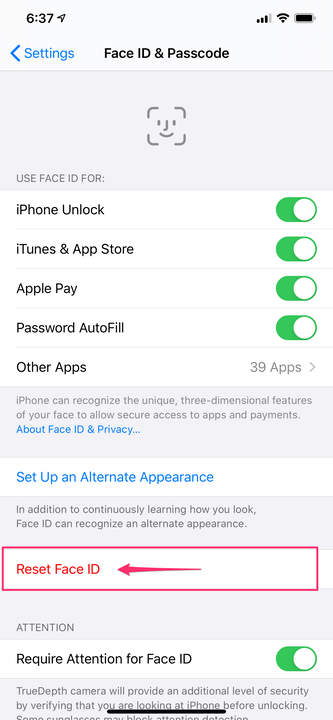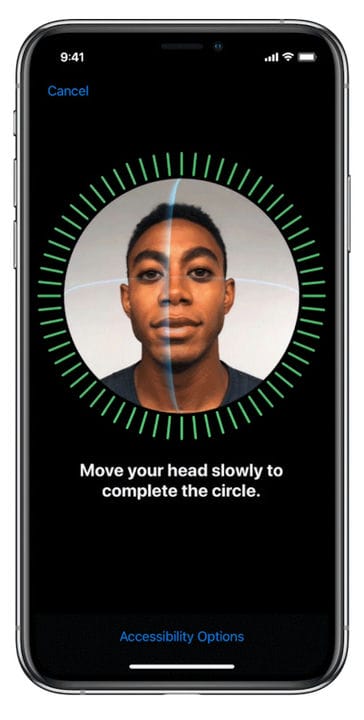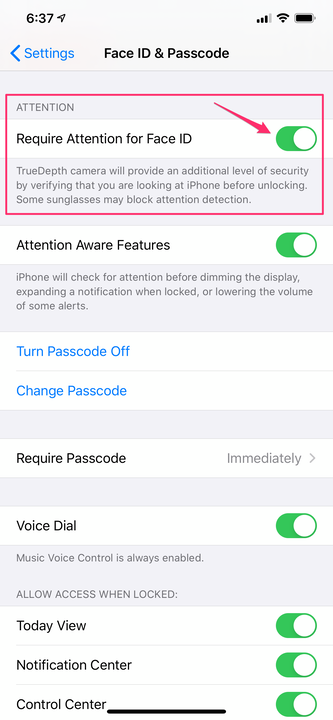Face ID:n määrittäminen iPhonessa turvallisuuden lisäämiseksi
- Voit määrittää Face ID:n iPhonessa muutamassa sekunnissa puhelimen Asetukset-sovelluksen Face ID & Passcode -osiossa.
- Face ID on biometrinen turvaominaisuus, joka käyttää kasvojasi salasanan tai pääsykoodin syöttämisen korvikkeena.
- Face ID:n määrittäminen edellyttää, että iPhone skannata kasvosi kahdesti. Liikutat päätäsi pienessä, lempeässä ympyrässä, jotta kamera näkee kasvosi eri puolia sivuilta, ylä- ja alaosasta.
Monet viimeaikaiset iPhone -mallit, alkaen iPhone X :stä, voivat käyttää etukameraansa biometrisenä turvalaitteena. Face ID :n avulla voit kirjautua iPhoneen ja hyväksyä ostoksia katsomalla puhelintasi. Ja käyttöönotto vie vain hetken.
Tutustu tässä artikkelissa mainittuihin tuotteisiin:
Face ID:n määrittäminen iPhonessa
1. Käynnistä Asetukset-sovellus ja napauta sitten "Face ID & Passcode". Sinun on ehkä annettava pääsykoodisi.
2. Napauta "Määritä kasvotunnus". (Jos olet määrittänyt Face ID:n aiemmin, napauta "Nollaa kasvotunnus".
Jos et ole koskaan aiemmin määrittänyt Face ID:tä, siinä lukee "Määritä kasvotunnus" "Nollaa kasvotunnus" sijaan.
3. Pidä puhelintasi pysty- tai pystyasennossa ja napauta "Aloita".
4. Varmista, että kasvosi ovat pyöreän kehyksen sisällä, ja liikuta päätäsi pienessä ympyrässä, jotta kamera näkee kasvosi sivut ympäri.
Liikuta päätäsi pienessä ympyrässä, jotta kamera näkee kasvosi sivut, ylä- ja alaosan.
Omena
5. Kun iPhone on skannannut kasvosi riittävästi, se haluaa skannata kasvosi uudelleen. Napauta "Jatka" ja seuraa ohjeita skannataksesi kasvosi toisen kerran.
6. Napauta "Valmis".
Siinä kaikki – Face ID on nyt määritetty. Voit hallita tarkalleen, miten Face ID toimii palaamalla milloin tahansa asetusten "Face ID & Passcode" -sivulle. Täällä voit käyttää Face ID:tä puhelimen lukituksen avaamiseen, ostosten tekemiseen App Storessa tai Apple Payn käyttämiseen.
, ja enemmän.
On myös hyvä idea varmistaa, että "Vaatii huomion kasvotunnistukseen" on päällä. Tämä varmistaa, että kasvojasi ei voi väärentää valokuvalla.
Lisäturvaa varten ota käyttöön "Vaatii huomion kasvotunnistukseen" -vaihtoehdon.